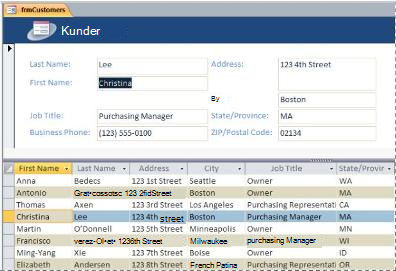Et delt skjema gir deg to visninger av dataene samtidig – en skjemavisning og en dataarkvisning. De to visningene er koblet til samme datakilde og er alltid synkronisert med hverandre. Når du velger et felt i den ene delen av skjemaet, velges det samme feltet i den andre delen av skjemaet. Du kan legge til, redigere eller slette data fra begge delene (forutsatt at postkilden kan oppdateres og du ikke har konfigurert skjemaet til å forhindre disse handlingene).
Delte skjemaer gir deg det beste av begge typer skjemaer i ett enkelt skjema. Du kan for eksempel bruke dataarkdelen av skjemaet til raskt å finne en post, og deretter kan du vise eller redigere posten i skjemadelen. Skjemadelen kan fungere som en praktisk overskrift for dataarkdelen. Denne teknikken brukes i mange av maldatabasene som finnes for Access.
Obs!: Delte skjemaer kan ikke brukes i Access-nettdatabaser eller Access-nettapper.
Hva vil du gjøre?
Lage et nytt, delt skjema ved hjelp av verktøyet for delt skjema
Denne fremgangsmåten lager et nytt, delt skjema fra grunnen av. Skjemaet baseres på en tabell eller spørring som du velger i navigasjonsruten, eller som er åpen i dataarkvisning.
-
Klikk tabellen eller spørringen som inneholder dataene du vil ha med i skjemaet, i navigasjonsruten. Du kan også åpne tabellen eller spørringen i dataarkvisning.
-
Klikk Flere skjemaer og deretter Delt skjema i Skjemaer-gruppen i kategorien Opprett.
Access lager skjemaet og viser det i oppsettvisning. I oppsettvisning kan du endre skjemautformingen samtidig som dataene vises. Du kan for eksempel justere størrelsen på tekstbokser slik at dataene får plass i dem.
Gjøre om eksisterende skjema til et delt skjema
Du kan gjøre om eksisterende skjema til et delt skjema ved å angi noen skjemaegenskaper.
-
Åpne skjemaet i oppsettvisning ved å høyreklikke det i navigasjonsruten og deretter klikke Oppsettvisning.
-
Hvis egenskapssiden ikke allerede vises, trykker du F4 for å vise den.
-
Velg Skjema fra rullegardinlisten øverst på egenskapssiden.
-
Velg Delt skjema fra Standardvisning-listen i kategorien Format.
-
Lagre og lukk skjemaet, og dobbeltklikk deretter skjemaet i navigasjonsruten for å åpne det i skjemavisning.
Finjustere det delte skjemaet
Når du har opprettet det delte skjemaet, kan du justere det i utformingsvisning eller oppsettvisning for å få resultatene du ønsker. Du bytter til utformingsvisning ved å høyreklikke på skjemaet i navigasjonsruten og deretter klikke på Utformingsvisning.
Angi egenskaper for det delte skjemaet
Tabellen nedenfor viser noen av egenskapene som er relatert til delte skjemaer som du kan angi på egenskapsarket for å finjustere skjemaet. Hvis egenskapsarket ikke allerede vises, trykker du F4 for å vise den. Kontroller også at Skjema er valgt i rullegardinlisten øverst på egenskapsarket. Alle egenskapene i tabellen er plassert på Format-fanen på egenskapsarket. Standardverdier kan variere avhengig av hvordan du oppretter det delte skjemaet.
|
Egenskap |
Beskrivelse |
|
Størrelse på delt skjema |
Lar deg angi en nøyaktig høyde eller bredde (avhengig av om skjemaet er delt loddrett eller vannrett) for skjemadelen av det delte skjemaet. Skriv for eksempel inn 1" for å angi en høyde eller bredde på 1 tomme. Velg Automatisk for å angi dimensjonen på andre måter, for eksempel ved å dra delingslinjen i oppsettvisning. |
|
Retning på delt skjema |
Brukes til å angi om dataarket skal vises over, under, til venstre for eller til høyre for skjemaet. |
|
Delingslinje for delt skjema |
Hvis du setter denne egenskapen til Ja, tillater Access at du endrer størrelsen på skjemaet og dataarket ved å flytte delingslinjen som skiller de to delene. Du kan dra delingslinjen for å gi mer eller mindre plass til dataarket. Hvis du setter egenskapen til Nei, skjules delingslinjen, og du kan ikke endre størrelsen på skjemaet og dataarket. |
|
Dataark for delt skjema |
Hvis du setter Tillat redigering (og skjemaets postkilde kan oppdateres), tillater Access redigeringer i dataarket. Hvis du setter egenskapen til Skrivebeskyttet, tillater ikke Access redigeringer i dataarket. |
|
Utskrift av delt skjema |
Brukes til å angi hvilken del av skjemaet som skal skrives ut når du skriver ut skjemaet. Hvis du setter denne egenskapen til Bare skjema, skrives bare skjemadelen ut. Hvis du setter egenskapen til Bare dataark, skrives bare dataarkdelen ut. |
|
Lagre plassering av delingslinje |
Hvis du setter denne egenskapen til Ja, åpnes skjemaet med delingslinjen i samme posisjon som du etterlot den i forrige gang. Hvis du setter egenskapen til Nei, kan du ikke endre størrelsen på skjemaet og dataarket, og delingslinjen er skjult. |
Forankre skjemaskillelinjen
Du kan forankre skjemaskillelinjen i en fast posisjon slik at den ikke kan flyttes av brukeren. Gjør følgende:
-
Bytt til utformingsvisning ved å høyreklikke skjemaet i navigasjonsruten og deretter klikke Utformingsvisning.
-
Hvis egenskapssiden ikke allerede vises, trykker du F4 for å vise den.
-
Velg Skjema fra rullegardinlisten øverst på egenskapssiden.
-
Velg kategorien Format på egenskapssiden, og sett egenskapen Delingslinje for delt skjema til Nei.
-
Sett egenskapen Lagre plassering av delingslinje til Ja.
-
Bytt til oppsettvisning ved å høyreklikke skjemaet i navigasjonsruten og deretter klikke Oppsettvisning.
-
Dra delingslinjen til den ønskede plasseringen (eller skriv inn en nøyaktig høyde i egenskapsboksen Størrelse på delt skjema).
-
Bytt til skjemavisning for å vise resultatene.
Skillelinjen forankres der du slipper den, og delingslinjen skjules.
Legge til et felt i et delt skjema
-
Bytt til oppsettvisning ved å høyreklikke skjemaet i navigasjonsruten og deretter klikke Oppsettvisning
-
Hvis Feltliste-ruten ikke vises, klikker du Legg til eksisterende felt under Verktøy i kategorien Formatering.
-
Finn feltet du vil legge til, og dra feltet til skjemaet.
Obs!: Når du drar feltet til dataarket, legges feltet også til i skjemaet, men det vises kanskje ikke der du vil ha det. Det anbefales derfor å dra feltet til skjemaet.
Slette et felt fra et delt skjema
-
Bytt til oppsettvisning ved å høyreklikke skjemaet i navigasjonsruten og deretter klikke Oppsettvisning
-
I skjemadelen av det delte skjemaet klikker du feltet for å merke det, og deretter trykker du DEL.
Feltet fjernes både fra skjemaet og dataarket.